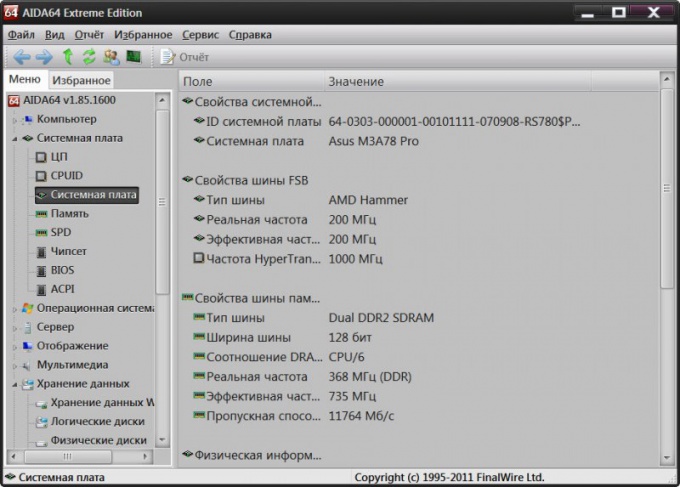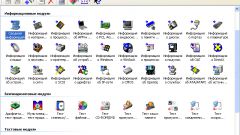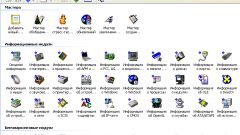Инструкция
1
Выберите для установки в систему какую-либо специализированную программу, предназначенную для сбора сведений и контроля режимов работы компьютерного «железа». Операционная система тоже имеет встроенные компоненты, которые могут предоставить информацию о комплектации, но каждая из таких утилит имеет достаточно узкую специализацию - вам придется запускать и просматривать немалое число системных приложений, а затем сводить воедино все собранные сведения. Специализированные прикладные программы сделают это за вас, дополняя собранную информацию данными собственных измерений параметров комплектующих устройств компьютера.
2
Загрузите и установите, например, приложение Aida (http://aida64.com). Прежние версии этой программы получили весьма широкую популярность под названием Everest, а сегодня Aida способна опознать более 120000 устанавливаемых в компьютеры устройств. После загрузки, установки и запуска приложения вы увидите простой интерфейс, схожий со стандартным окном Проводника Windows. Однако в левом фрейме вместо папок помещены раскрываемые разделы меню программы.
3
Выберите в меню раздел «Системная плата» и кликните подраздел с таким же названием. В правом фрейме этой информационной страницы помещено полное наименование материнской платы, ее идентификационный номер, сведения о типе шины, оптимальной и реально используемой частоте, размерах платы, встроенных устройствах, разъемах расширения и т.д. Кроме того, здесь же приведены ссылки на страницы загрузки драйверов и обновлений BIOS для этой платы, а также на страницы техподдержки и загрузки обновлений фирмы-производителя.
4
Таким же способом вы можете получить в других разделах меню приложения аналогичную информацию относительно установленных в компьютер видеокарты, сетевых устройств, жестких дисков, других устройств хранения и считывания информации, подключенном внешнем периферийном оборудовании и т.д.
Видео по теме